linux课程命令整理.docx
《linux课程命令整理.docx》由会员分享,可在线阅读,更多相关《linux课程命令整理.docx(44页珍藏版)》请在冰豆网上搜索。
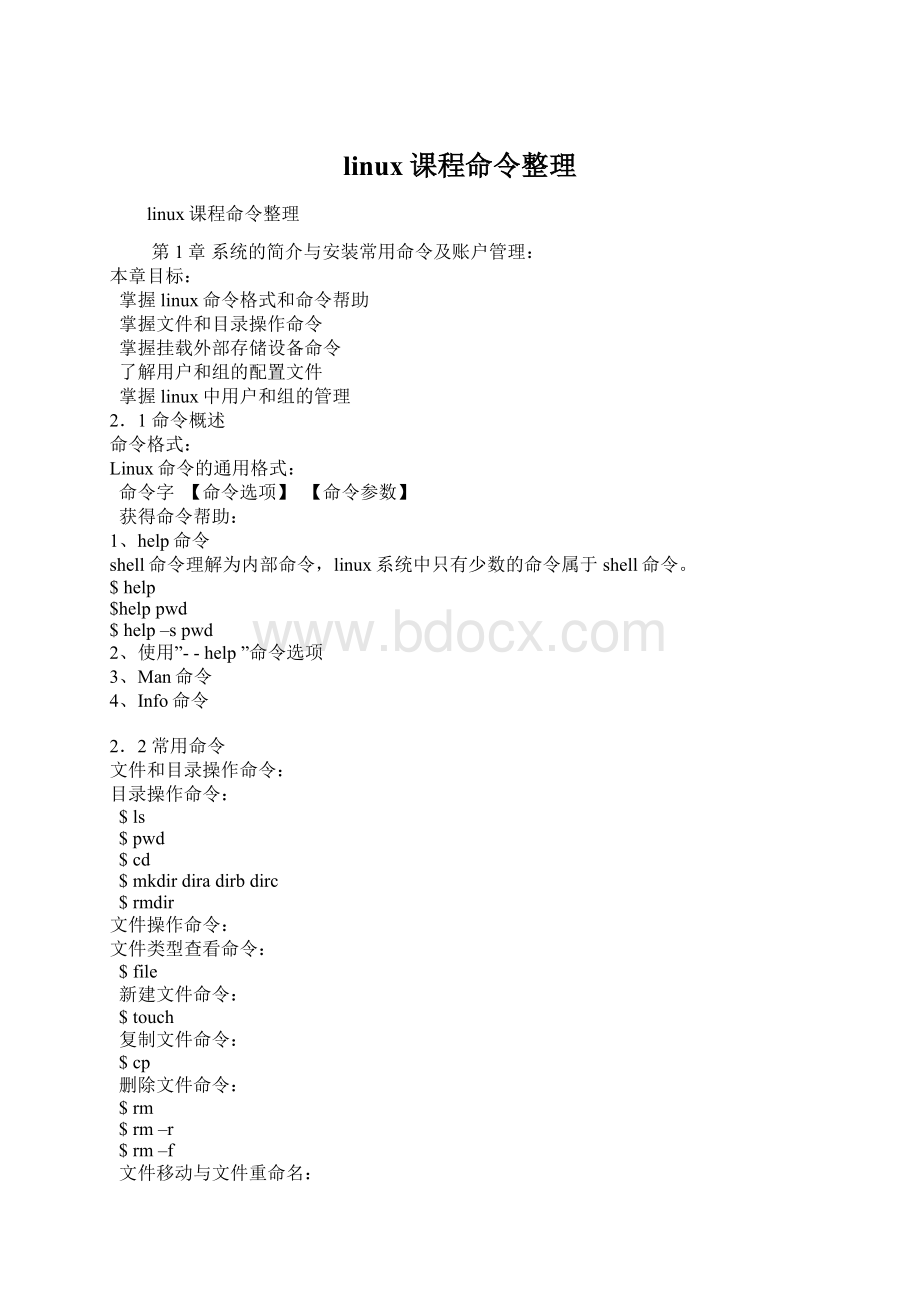
linux课程命令整理
linux课程命令整理
第1章系统的简介与安装常用命令及账户管理:
本章目标:
掌握linux命令格式和命令帮助
掌握文件和目录操作命令
掌握挂载外部存储设备命令
了解用户和组的配置文件
掌握linux中用户和组的管理
2.1命令概述
命令格式:
Linux命令的通用格式:
命令字 【命令选项】 【命令参数】
获得命令帮助:
1、help命令
shell命令理解为内部命令,linux系统中只有少数的命令属于shell命令。
$help
$helppwd
$help–spwd
2、使用”--help”命令选项
3、Man命令
4、Info命令
2.2常用命令
文件和目录操作命令:
目录操作命令:
$ls
$pwd
$cd
$mkdirdiradirbdirc
$rmdir
文件操作命令:
文件类型查看命令:
$file
新建文件命令:
$touch
复制文件命令:
$cp
删除文件命令:
$rm
$rm–r
$rm–f
文件移动与文件重命名:
$mv
查找文件命令:
$find
$find[path…..][expression]
$find . –name file*s
$find . –user root
文本文件查看命令:
$cat
$more
$less
$more与less的区别
$head与tail
使用光盘和U盘:
光盘的使用方法:
1、光盘的设备文件
$ls–l/dev/cdrom
$ls–l/dev/hdc
2、光盘的挂载命令格式:
$mount–ttypedevdir
光盘:
iso9660 /dev/cdrom /media/cdrom
3、光盘内容的读取
$ls/media/cdrom
4、光盘的卸载
$umountdir|device
5、光盘驱动器托盘的弹出与收回
$eject
$eject–t
6、制作光盘镜像文件
#cp/dev/cdrom rhel4-1.iso
7、光盘镜像文件的挂载与卸载
#mount –o loop -t iso9660 rhel4-1.iso /media/cdrom
#umount/media/cdrom
U盘使用方法:
1、U盘地识别
$fdisk–l
2、U盘的挂载与使用
$mount–t vfat/dev/sda1/mnt/
$mount–tntfs/dev/sda1/mnt/
3、U盘的卸载
$umount/dev/sda1
2.3用户、组管理命令
用户管理
1、用户帐号文件
/etc/passwd
2、shadow
/etc/shadow
3、添加用户
$adduser
4、使用passwd命令初始设置用户口令
5、删除用户
$userdel[-r]name
6、修改用户属性
$usemod[-L]name
$usermod[-U]name
$usermod[-e]YYYY-MM-DD name
7、修改用户模板
/etc/skel
用户组管理
增加用户组
用户组文件:
$/etc/group
添加用户组:
$groupaddgroupname
在建立用户时指定用户组
$adduser[-ggroup]name
删除用户组
$groupdelgroup
更改用户的组帐号
$usermod[-g group]name
文件权限设定
查看文件权限:
$ls–l
更改文件权限:
$chmod [ugoa…][+-=][rwx]file……
更改文件的属主和属组:
chownOWNER:
[:
[GROUP]]FILE
linux下文本编辑器
本章目标:
了解linux系统中的编辑器知识
掌握vi编辑器的模式切换
掌握vi编辑器的操作命令
linux文本编辑器概述
行编辑器与全屏幕编辑器
字符界面编辑器与图形界面编辑器
vi文本编辑器
Vi的模式:
命令模式:
输入模式:
末行模式:
Vi编辑器的基本使用
1、vi编辑器的启动与退出
2、退出vi编辑环境
3、进入编辑环境并打开文件
文件操作
1、打开新文件
:
e filename
:
e!
filename//当前的文件不需要保存
2、读取文件内容到当前文件
:
rfilename
3、保存文件
:
w
4、退出vi编辑器
:
q
:
wq
:
q!
光标移动操作
1、光标方向移动
h左、l右、k上、j下
2、翻页移动
^+f:
向前翻整页、^+b向后翻整页、^+u向前翻半页、^+d向后翻半页
3、行内快速跳转
^行首
$行尾
W后一个单词的首字母
b前一个单词的首字母
e后一个单词的尾字母
4、文件内行间快速跳转
:
setnu
:
setnonu
编辑操作
1、进入输入模式
:
iaAoOcwc$c^
2、输入模式的操作
:
homeendpageuppagedownbackspacedelete
3、删除操作
:
xdddwded$d^J
4、撤销操作
:
uU^+R
5、复制操作
:
yyywy$y^
6、粘贴操作
p
7、查找与替换操作:
在vi的末行命令完成
自上而下的查找操作
/word小写的n和N
自下而上的查找操作
?
word小写的n和N
普通替换操作
:
s/old/new
只在当前行进行匹配和替换、命令替换当前行中第一个匹配的字符
行内全部替换操作
:
s/old/new/g
在当前行替换所有匹配的字符串
在行区域内进行替换操作
:
#,#s/old/new/g
在整个文件内的替换操作
:
%s/old/new/g
在整个文档中进行替换操作的命令
使用替换的确认功能
:
s/old/new/c
:
s/old/new/gc
:
#,#s/old/new/gc
:
%s/old/new/gc
vi编辑器的在线帮助
编辑器的多文件操作
1、多文件操作的vi启动
example:
$vipasswdfstabinittab
vi编辑器将在当前的编辑屏幕中显示vi命令参数中的第一个文件,其他文件处 于后台运行-不显示的!
vi编辑器在同一时刻只能编辑当前屏幕中的文件,如要辑其 他文件需要进行文件切换!
2、多文件切换
显示多文件信息
:
args
前后切换多文件
:
next
:
prev
后面接上"!
"可以在前后切换文件的同时丢弃对当前文件的修改内容
定位首文件和尾文件
:
first
:
last
快速文件切换
ctrl+^
图形界面下的编辑文本:
gedit
Benet2.0_s1_linux课程命令整理v1.1版
前言:
此版本修改于徐老师的(Benet2.0_s1_linux课程命令整理v1.1版)遵循GPL协议!
转贴请注明出处!
3ks!
作者:
Antiy7
修改:
风雨者
第1章系统的简介与安装
论坛有很资料就不整理了
常用命令及账户管理:
本章目标:
掌握linux命令格式和命令帮助
掌握文件和目录操作命令
掌握挂载外部存储设备命令
了解用户和组的配置文件
掌握linux中用户和组的管理
2.1命令概述
命令格式:
Linux命令的通用格式:
命令字 【命令选项】 【命令参数】
注:
下列命令解释均是在命令行界面执行回车后的结果。
获得命令帮助:
1、help命令
shell命令理解为内部命令,linux系统中只有少数的命令属于shell命令。
$help 显示bash中包括的shell列表。
$helpxxx 显示某个命令的帮助信息
$help–sxxx 只显示某条命令的格式
2、使用”--help”命令选项
3、Manxxx 指定阅读某条命令的手册页信息,以全屏方式阅读,Q键退出。
4、Infoxxx 提供了类似man的功能,显示某条命令的帮助信息,Q键退出。
2.2常用命令
文件和目录操作命令:
目录操作命令:
$ls 列出目录。
$ls-l 列出详细目录信息。
$ls-a 列出隐藏文件目录。
$ls-lxxx 列出某个单独目录的详细信息。
$pwd 显示当前目录。
$cd 切换到宿主目录
$cd.. 由当前目录返回当前目录的父目录,即退到上一级目录中。
$cd/ 直接进入到根目录。
$cd/home 使用绝对路径进入/home目录。
$cd../home 使用相对路径进入/home目录。
$mkdirxxx 建立某个目录。
$mkdirxxxyyyzzz 一次建立多个目录。
$rmdirxxx 指定删除某个目录。
(目录必须为空)
$rmdirxxxyyyzzz 一次删除多个目录。
(目录必须为空)
文件操作命令:
文件类型查看命令:
$file/bin/ls 查看bin目录中ls的文件类型。
新建文件命令:
$touchxxx 新建某文件。
复制文件命令:
$cpxxxyyy 将文件xxx复制成yyy,相当于windows中的另存为。
$cpxxxyyyAAA 将文件xxxyyy复制到AAA目录中。
$cp-rAAABBB 将目录AAA复制到目录BBB中。
删除文件命令:
$rmxxx 删除某个文件。
$rmxxxyyyzzz 同时删除多个文件。
$rm–rAAA 删除非空目录AAA。
需要确认。
$rm–rfAAA 删除非空目录AAA。
不需要确认。
$rm-rf* 删除此目录中的所有文件和文件夹,不需要确认。
(谨慎使用)
文件移动与文件重命名:
$mvxxxyyy 将xxx移动为yyy,相当于重命名。
$mvxxxyyyAAA 将xxxyyy剪切到AAA目录中。
查找文件命令:
$find 显示当前目录中的所有文件。
$find[path…..][expression]
$find-namexxx 以某文件名查找。
$find-uidN 以用户的uid号方式查找,N为用户的uid号码。
$find-typeX 以文件类型查找,X表示5种文件类型。
即:
find-typef表示查找普通文件。
文本文件查看命令:
$cat/etc/passwd 查看etc文件夹下的passwd文本文件。
注:
cat在显示文本文件时不停顿,只显示最后文件内容,因此,cat命令不适合查看长文件。
$more /etc/passwd 查看etc文件夹下的passwd文本文件。
注:
more以分屏显示文本文件内容,并停顿等待用户按键显示剩余。
输入空格显示下一屏内容。
输入b显示上一屏内容。
输入回车显示下一行内通。
输入Q或q将退出当前more命令阅读环境。
$less/etc/passwd 查看etc下的passwd文本文件。
注:
less命令对于more命令做了一些扩展,更加适合阅读更大文本文件。
输入pageup和pagedown进行上下翻页。
其他操作和more相同。
$head/etc/passwd 显示文件的头部,不使用选项时,默认显示10行内容。
$tail/etc/passwd 显示文件的尾部,不使用选项时,默认显示10行内容。
使用光盘和U盘:
光盘的使用方法:
1、光盘的设备文件
$ls–l/dev/cdrom 显示dev目录下的cdrom目录中的详细内容。
用来确定光驱位置。
2、光盘的挂载命令格式:
$mount–ttypedevdir
光盘:
iso9660 /dev/cdrom /media/cdrom
$mount/dev/cdrom/media/cdrom 将光驱挂载到media文件夹下的cdrom中。
3、光盘内容的读取(2个命令任选一个)
$ls/media/cdrom 读取已挂载的光盘内容。
4、光盘的卸载
$umount/dev/cdrom 光盘驱动器卸载。
$umount/media/cdrom光盘驱动器卸载。
5、光盘驱动器托盘的弹出与收回
$eject 弹出光驱。
$eject–t 回收光驱。
6、制作光盘镜像文件
#cp/dev/cdrom rhel4-1.iso
7、光盘镜像文件的挂载与卸载
#mount –o loop -t iso9660 rhel4-1.iso /media/cdrom
#umount/media/cdrom
U盘使用方法:
1、U盘地识别
$fdisk–l
2、U盘的挂载与使用
$mount–t vfat/dev/sda1/mnt/
$mount–tntfs/dev/sda1/mnt/
3、U盘的卸载
$umount/dev/sda1
2.3用户、组管理命令
用户管理
1、用户帐号文件
/etc/passwd
2、shadow
/etc/shadow
3、添加用户
$adduser
4、使用passwd命令初始设置用户口令
5、删除用户
$userdel[-r]name
6、修改用户属性
$usemod[-L]name
$usermod[-U]name
$usermod[-e]YYYY-MM-DD name
7、修改用户模板
/etc/skel
用户组管理
增加用户组
用户组文件:
$/etc/group
添加用户组:
$groupaddgroupname
在建立用户时指定用户组
$adduser[-ggroup]name
删除用户组
$groupdelgroup
更改用户的组帐号
$usermod[-g group]name
文件权限设定
查看文件权限:
$ls–l
更改文件权限:
$chmod [ugoa…][+-=][rwx]file……
更改文件的属主和属组:
chownOWNER:
[:
[GROUP]]FILE
Shell的使用:
本章目标:
了解shell的发展过程和用途
掌握shell变量的设置和使用
掌握bash的基本操作方式
掌握简单的shell脚本编辑方法
shell的环境:
Shell程序充当了一个命令解释器的角色。
Shell的发展和分类:
Bsh―――20世纪70年代中期―――新泽西的AT&T贝尔实验室
Csh―――20世纪80年代早期―――加利福尼亚――C语言风格
Ksh―――AT&T贝尔实验室―――结合了bsh和csh
Bash――-默认的Shell
1、RHEL4中提供的Shell
/etc/shells
#记录了当前linux系统中能够使用的shell
Example:
$cat/etc/shells
$ls–l`cat/etc/shells`
2、shell程序的切换
3、用户默认shell的设定与shell的修改
$cat /etc/passwd
$grepteacher/etc/passwd
$chsh
#命令的使用
Bash的主要功能:
SHELL变量:
×环境变量
×预定义变量
×位置变量
×用户自定义变量
环境变量:
1、查看环境变量:
$set|head-3
2、常用环境变量介绍:
USER、UID、SHELL、HOME、PWD、PATH、PS1、PS2
3、环境变量配置文件
$ls–l/etc/bashrc/etc/profile
/etc/profile
#文件负责设置全局的环境变量,并应用于所有的用户登陆shell
/etc/bashrc
#文件用于定义全局的函数和别名,文件的内容除了为系统中所有登录用户提供设置外,也适用于非交互shell和非登陆shell
/etc/skel
#目录中保存了初始的用户配置文件模板,当用户对自己的配置文件进行了错误的设置后,可以直接将/etc/skel目录中的模板文件复制到用户目录,从而恢复到正确的初始配置。
位置变量:
预定义变量:
预定义变量是linux系统中已定义好的变量,用户只能使用预定义变量,而不能创建或赋值预定义变量。
所有的预定义变量都是由$和另一个符号组成的,常用的shell预定义变量有:
$#:
表示位置参数的数量
$*:
表示所有位置参数的内容
$?
:
表示命令执行后返回的状态
$$:
表示当前进程的进程号
$!
表示后台运行的最后一个进程号
$0:
表示当前执行的进程名
用户自定义变量:
1、自定义变量的设置:
变量名=变量值
$DAY=sunday
2、自定义变量的查看与引用:
example:
$DAY=sunday
$echo$DAY
sunday
$set|grepDAY
DAY=sunday
#set命令可以显示系统中所有的变量,也包括用户自定义变量。
3、自定义变量的输出:
#用户在当前shell中定义了某个变量后,只能在当前的shell中使用,而在当前shell的子shell中是无效的。
example:
$DAY=sunday
$echo$DAY
sunday
$bash
$echo$DAY
#为了在用户的子shell或脚本程序中使用自定义变量,需要将用户自定义的变量“输出”为全局变量。
Export命令用于输出变量为全局变量:
Export[-nf][name=[value]……]
example:
$echo$DAY
sunday
$exportDAY
$bash
$echo$DAY
sunday
$exit
#export命令可以在输出变量的同时对指定名称的变量进行赋值
$exportDAY=sundayMONTH=jan
$echo$DAY$MONTH
sundayjan
4、自定义变量的清除:
$echo$DAY
$sunday
$unsetDAY
$echo$DAY
$
bash常用功能
1、命令行编辑功能
1、光标的移动
2、退格键与删除键
3、定位命令行首尾:
home;end;
4、行内快速删除命令:
ctrl+U;ctrl+K
2、命令行补全功能
1、命令补全功能
2、文件补全功能
3、命令历史与命令重复
1、命令历史的使用
2、历史命令的查看
$history
$!
113
3、用户命令历史文件:
$set|grepHISTFILE
$history-c
命令别名:
1、命令别名的显示
$alias
#如果定义的命令别名与原命令重名,bash在执行命令时将优先执行别名命令,而用户需要执行原命令时需要输入该命令的完整路径。
2、命令别名的定义:
$aliasname=value
3、命令别名的取消:
$unalias[-a]name
#用户固定使用的自定义别名命令应保存在用户宿主目录的".bashrc"文件中。
4、系统别名定义文件:
#RHEL4系统中为用户预定义的命令别名保存在”/etc/profile.d”目录的配置文件中
管道与重定向:
1、标准输入输出
2、重定向
1、输入重定向
2、输出重定向
3、错误重定向
4、输出重定向和错误重定向的组合使用
#如何需要将标准输出和错误输出重定向到同一个文件,需要使用&>重定向操作符。
管道:
shell脚本
1、Shell脚本的概念
Linux系统中的shell脚本
基本脚本编程:
1、建立shell脚本文件
2、脚本中应该包括的内容
a)脚本运行环境设置
b)注释行的使用
c)脚本语句
3、设置脚本文件为可执行
脚本运行:
1、使用shell命令
#程序执行脚本:
不需要脚本文件具有可执行的属性
2、使用“.”命令执行脚本:
不需要有可执行权限
3、设置执行属性执行脚本:
需要有可执行权限,使用绝对路径
Benet2.0_s1_linux课程命令整理v1.1版(详细版)
第三章文本编辑
linux下文本编辑器
本章目标:
了解linux系统中的编辑器知识
掌握vi编辑器的模式切换
掌握vi编辑器的操作命令
linux文本编辑器概述
行编辑器
全屏幕编辑器: